8-А, 8-Б сыныптарға арналған Microsoft Word мәтіндік редакторында мәтінді форматтау


8 А, Б -сынып
Сабақтың тақырыбы: Microsoft Word мәтіндік редакторында мәтінді форматтау
Сабақтың мақсаты:
- Оқушыларды Microsoft Word мәтіндік редакторында мәтінді форматтаудың әр-түрлі жолдарымен таныстрыу
- Оқушылардың пәнге деген қызығушылықтарын арттыру және мәтінді форматтай білу мүмкіндіктерін дамыту.
- Оқушыларды компьютермен сауаты жұмыс жасай білуге тәрбиелеу.
Сабақтың түрі : Жаңа сабақ
Әдісі: Көрсете баяндау, түсіндіру, жеке жұмыс
Сабақтың көрнекілігі: ДК, слайттар, үлестірмелі тапсырмалар
Сабақтың барысы:
І. Ұйымдастыру
ІІ. Үй тапсырмасын тексеру
ІІІ. Жаңа сабақ
ІV. Сарамандық жұмыс
V. Үйге тапсырма
VІ. Қортындылау
І. Сабаққа келмеген оқушыларды түгендеу, үй тапысырмасын пысықтау.
ІІ. Үй тапсырмасын тексеру.
Пысықтау сұрақтары.
- Microsoft Word редакторы қандай редактор?
- Microsoft Word мәтіндік редакторы не үшін қажет?
- Microsoft Word мәтіндік редакторын қалай іске қосамыз?
- Microsoft Word мәтіндік редакторының терезесінің элементтерін атаңдар?
- Microsoft Word мәтіндік редакторында құжатты қалай сақтаймыз?
- Microsoft Word мәтіндік редакторында сақталған құжатты қалай ашамыз?
- Емелені тексеру үшін қандай әрекеттер орындаймыз?
ІІІ. Жаңа сабақ.
Мәтінді форматтау деп мәтіндік құжаттарды көркемдеу мақсатында жүргізілетін әр түрлі әрекеттер.
- Символдарды форматтау
Ол үшін:
1.
- жартылай қарайтылған
2.
- курсив
3.
- асты сызылған шрифт түрлерін таңдау
Немесе формат-шрифт командасын таңдау арқылы сызылымдардың түрлерін таңдау.
- Мәтінді туралау батырмалары.
1.
- мәтінді оңға туралау
2.
-мәтінді ортаға
3.
-мәтінді солға туралау
4.
-мәтінді ені бойынша туралау батрымаларын қолдану немесе Формат-Абзац командасын орындай арқылы Абзац терезесінде Выравнивание өрісінен қажетті туралауларды таңдау арқылы
- Жоларалық интервал орнату.
Ол үшін: Формат-Абзац командасын орындай арқылы Абзац терезесінде междустрочный өрісінен қажетті интервалдар түрін таңдау арқылы.
- Парақтың өлшемін өзгерту
Ол үшін: Файл-праметры страницы командасын орындай арқылы праметры страницы терезесінің поле астарлы бетінде Ориентация өрісінде қажетті өлшемдерді таңдау арқылы.
- Анимация қою
Ол үшін: Формат-Шрифт командасын орындай арқылы Шрифт терезесінің Анимация астарлы бетінде қажетті анимция түрлерін таңдау арқылы.
- Парақтың жоғарғы, төменгі, сол жақ, он жақ шегіністерін бекіту.
Ол үшін: Файл-праметры страницы командасын орындай арқылы праметры страницы терезесінің поле астарлы бетінде поле өрісінде қажетті шегіністерді таңдау арқылы
- Парақ сыртын қоршау.
Ол үшін: Формат-Граница и заливка командасын орындай арқылы Граница и заливка терезесінің Страница астарлы бетінде Рисунок өрісінен қажетті қоршау түрін таңдау
- Сол жақ және оң жақ шегіністі сызғыштың көмегімен қондыру.
Ол үшін: Tab пернесін немесе саймандар тақтасындағы екі батырманың көмегімен бір немесе бірнеше абзацтың шегінісін азайту
және үлкейту
батырмаларын қолдану арқылы.
- Абзацтық шегіністер.
Ол үшін: Формат-Абзац командасын орындай арқылы Абзац терезесінде отступы и интервалы астарлы бетінде первая строка өрісінен Отступ тізімін таңдап, На: өрісінен қажетті арақашықтықты таңдаймыз.
Форматтау панелінің батырмалары
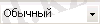
















ІІІ. Сарамандық жұмыс.
- Мәтінді өздерің көріп тұрған қалпында теріңдер. Қаріп өлшемін 16-ға қойыңыздар.
Интернет дегеніміз не?
Айталық, бөлмеде көп өрмекші бар, олардың әрқайсысы өз өрмегін тоқиды. Бөлмедегі өрмектің көптігі соншалық, өрмекшілер еш қиындықсыз өрмек арқылы бөлменің кез келген нүктесіне бара алады. Бүкіл жер шарын қамтитын көптеген әр түрлі компьютерлер және компьютерлік желілердің жиынтығы-Интернетті осылай сипаттауға болады. Телефон арқылы үйде отырып жер шарының кез келген қаласындағы телефонмен сөйлескен сияқты интернет арқылы да планетаның кез келген нүктесіндегі компьютермен жәнеоны пайдаланушылармен байланыс жасауға болады.
- Мәтінінң тақырыбын ортаға туралап жартылай қарайтылған түрге келтір
- Мәтінді ені бойынша турала
- Мәтіндегі кейбір сөздерді курсив, асты сызылған түрге келтір.
- Парак өлшемін өзгерт
- Анимация қойыңыз
- Парақтың сыртын қорша
- Абзацтық шегініс орнат
- Жоларалық интервол орнат
- Сол жақ және оң жақ шегіністі сызғыштың көмегімен қондыр
- Мәтінді «Интернет» деп сақта.
ІV. Үйге тапсырма:
Microsoft Word мәтіндік редакторы. Емелесін тексеру. Құжатты сақтау және ашу тақырыптарын оқып келу.
V. Қорытындылау:
- Microsoft Word қандай редактор?
- Microsoft Word редакторын іске қосудың жолдарын атаңдар?
VІ. Оқушларды бағалау
- Іс жүргізу
- Автоматтандыру, Техника
- Алғашқы әскери дайындық
- Астрономия
- Ауыл шаруашылығы
- Банк ісі
- Бизнесті бағалау
- Биология
- Бухгалтерлік іс
- Валеология
- Ветеринария
- География
- Геология, Геофизика, Геодезия
- Дін
- Ет, сүт, шарап өнімдері
- Жалпы тарих
- Жер кадастрі, Жылжымайтын мүлік
- Журналистика
- Информатика
- Кеден ісі
- Маркетинг
- Математика, Геометрия
- Медицина
- Мемлекеттік басқару
- Менеджмент
- Мұнай, Газ
- Мұрағат ісі
- Мәдениеттану
- ОБЖ (Основы безопасности жизнедеятельности)
- Педагогика
- Полиграфия
- Психология
- Салық
- Саясаттану
- Сақтандыру
- Сертификаттау, стандарттау
- Социология, Демография
- Спорт
- Статистика
- Тілтану, Филология
- Тарихи тұлғалар
- Тау-кен ісі
- Транспорт
- Туризм
- Физика
- Философия
- Халықаралық қатынастар
- Химия
- Экология, Қоршаған ортаны қорғау
- Экономика
- Экономикалық география
- Электротехника
- Қазақстан тарихы
- Қаржы
- Құрылыс
- Құқық, Криминалистика
- Әдебиет
- Өнер, музыка
- Өнеркәсіп, Өндіріс
Қазақ тілінде жазылған рефераттар, курстық жұмыстар, дипломдық жұмыстар бойынша біздің қор #1 болып табылады.



Ақпарат
Қосымша
Email: info@stud.kz